
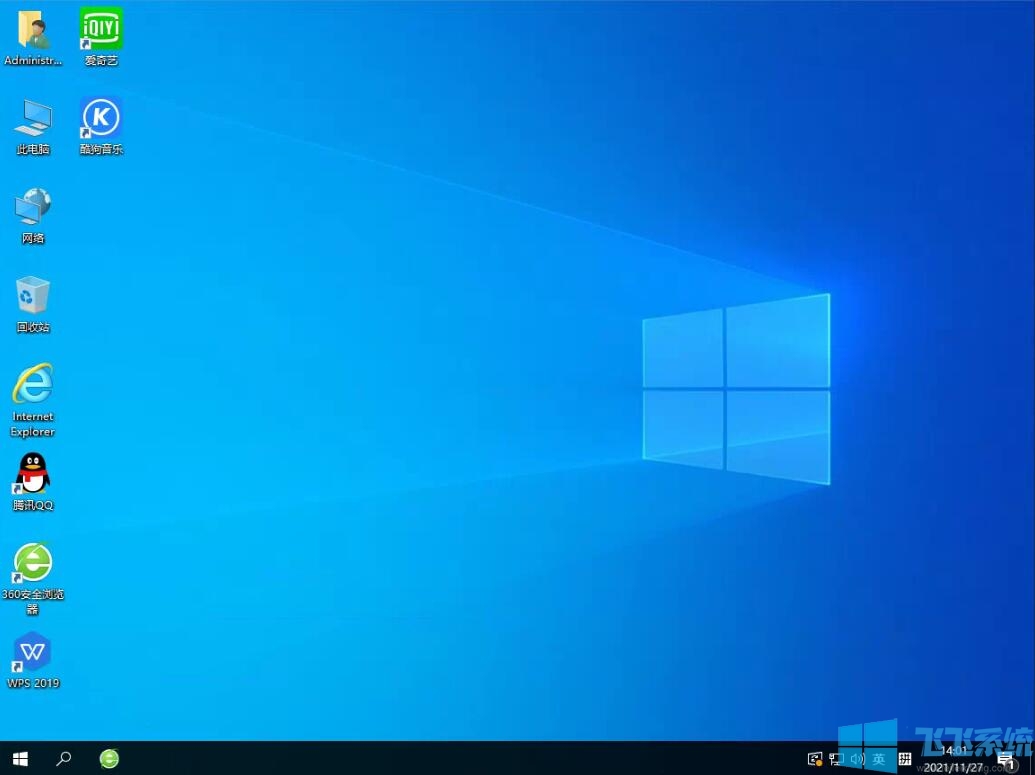
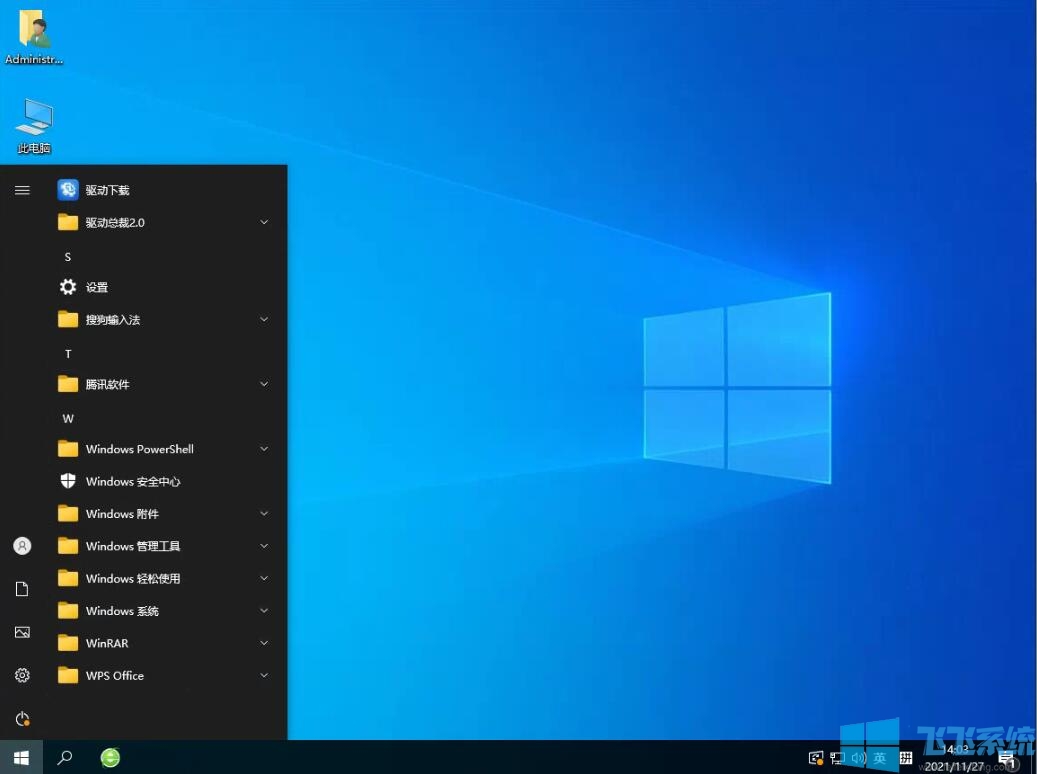
Win10 LTSC 2021新版特性:
1、微软 Win10 企业版 LTSC 2021 正式版(长期服务频道)发布,基于 Windows 10 版本 21H2 打造,Win10最终版本;
2、依然没有大家不需要的应用商店、没有自带应用、没有Cortana,但是多了一个Edge浏览器;
3、保留IE11浏览器,为需要IE浏览器的用户提供更多兼容性;
4、全新的更新功能,相比以前的自动更新几十分钟或者更长,21H2采用了全新的简化升级模式,更新速度极大的缩短,十分方便。
5、可选更新,非强制,这点是用户喜欢Win10 LTSC版的理由!
6、系统性能方面的优化,同时修复大量以往存在的BUG,使用更加稳定。
Win10 TLSC 2021系统特点:
1、以微软最新发布的Win10 LTSC镜像为基础,整合最新的累积更新补丁,系统更稳定;
2、在原版基础上完美优化各方面:注册表、启动项、任务计划程序、启动服务项、磁盘读取效率、CPU占用、内存占用、磁盘占用等等以提升速度。
3、人性化设置各方面:个人资料保存在D盘,关闭IE筛选,关闭错误报告,优化Windows文件管理器等等让Win10更加好用。
4、系统增强:包含系统必备组件如DirectX、VC++ 2011-2917、.Net 4.8,Flash Player,解压缩软件等。
5、去掉Win10系统一些不需要的的应用服务,关闭一些不需要的组件,从而大幅提升系统性能。
6、精简不需要的自带应用、如帮助、无用的生物组件,自带杀毒软件,Cortana组件等;
7、最新优化方案优化系统,禁止无必要服务启动、关闭计划任务中的一些不需要任务,更加纯净;
8、禁止Win10推送广告、自动安装应用等行为。人性化设置Win10,让Win10系统更易用。
Win10 LTSC 2021部分优化项目:
1.禁止自动安装和推广应用。
2.建议不允许在开始时显示菜单(bypowerxing04)
3.关闭在应用商店中查找相关应用(byAsoft)
4.关闭商店应用推广(by.Cloud)
5.关闭锁屏时,Windows专注于推广(by.Cloud)
6.关闭使用Windows时获取技巧和建议(by.Cloud)
7.关闭突出显示新安装程序(by溯汐潮)
8.禁止自动安装推荐的应用(byIT之家)
9.关闭OneDrive(byRambin)
10.关闭可执行文件的小盾牌。
11.禁止自动播放(byRambin)
12.单独打开文件夹窗口(by一叶微风TM)
13.资源管理器窗口最小化时显示完整路径(by原罪)
14.关闭视频文件预览,提高资源管理器响应速度(by莫失莫忘)
15.关闭音乐文件图片预览,提高资源管理器响应速度(by莫失莫忘)
16.快速访问不显示常用文件夹(by追沙潮)
17.快速访问不显示最近使用的文件(by追踪沙潮)
18.还有更多不一一列出的优化设置。
Win10系统安装方法:
1、将下载的ISO系统镜像文件解压到除系统盘(默认C盘)外的其他盘根目录,例:(D:\)提取ISO中的“WIN10.GHO”和“安装系统.EXE”,然后运行“安装系统.EXE”,直接回车确认还原操作,再次确认执行自动安装操作。(执行前注意备份C盘重要资料!)

2、选择列表中的系统盘(默认C盘),选择“WINDOWS.GHO”映像文件,点击执行。会提示是否重启,点击是,系统将自动安装。

UEFI+GPT电脑硬盘重装win10系统方法:
Win10重装准备工具如下:
1、硬盘安装工具(SGI映像总裁MiNi(支持UEFI+GPT的系统备份硬盘安器)一定要用这个)
2、下载一款Win10系统解压出GHO文件,放到除C盘以外的硬盘;
推荐系统:下载本系统即可
3、把下载的硬盘安装器和系统镜像一起放在D盘;(不要放在U盘里,否则不能安装)
Win10硬盘重装安装步骤:
1、首先我们来看下深度系统小编是UEFI+GPT的电脑,看磁盘分区就可以看出来,笔记本台式机都是可以的。

2、然后我们打开刚下载的硬盘安装器,SGImini.exe,Win10建议右键管理员身份运行(运行前一定要先关闭杀毒软件)

3、有三个选择,我们需要点击一键装重装系统,

4、接下来选择你的Win10系统GHO镜像就可以了。

5、由于是UEFI环境,需要联网下载WINRE恢复环境;这个我们需要等待一下的哦。

6、下载完毕,那么这时就需要重启了,大家要是有没备份的赶紧备份,等会就来不及了。
 、
、
7、重启后系统继续系统的安装

8、接下去还会重启几次,就是Win10的部署过程了。
微软官方对WIN10 64位 21H2正式版的最低配置要求
1、处理器:2 GHz 64位处理器
2、内存:4 GB及以上
3、显卡:带有 WDDM 1.0或更高版本驱动程序Direct×9图形设备
4、硬盘可用空间:40G(主分区,NTFS格式)
5、显示器:要求分辨率在1024×768像素及以上,或可支持触摸技术的显示设备。




















